下面是个简单易学的PS抽出滤镜制作彩色秀发教程,图老师小编详细图解介绍包你轻松学会,喜欢的朋友赶紧get起来吧!
【 tulaoshi.com - PS 】
原图 
最终效果图 
1、打开原图复制一tulaoshi个图层,然后隐藏背景显示:

2、执行“滤镜”-“抽出”,画出边缘:

tulaoShi.com
3、填充颜色:
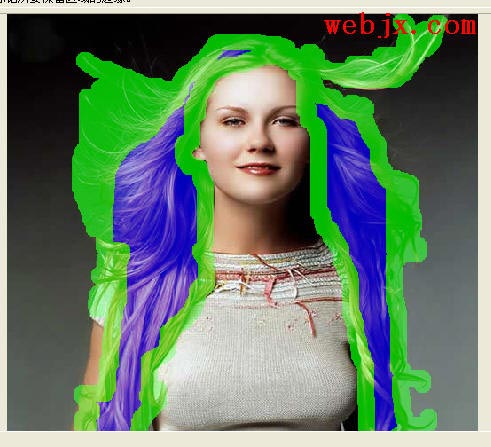
4、按Ctrl点击图层载入选区,然后ctrl+Alt+D进行羽化:
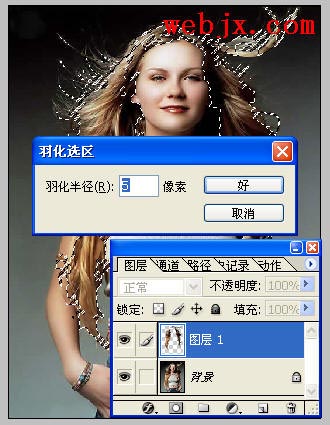

7、最后设置图层模式为柔光:

8、拼合图层,最终效果:

来源:https://www.tulaoshi.com/n/20160405/2126521.html
看过《PS抽出滤镜制作彩色秀发》的人还看了以下文章 更多>>